โปรแกรมนั้นเอง ไอทูนส์เป็นหนึ่งในแอพพลิเคชั่นที่ขาดไม่ได้สำหรับ iPhone
ด้วยแอปนี้ คุณสามารถดาวน์โหลดเพลง ภาพยนตร์ คลิป เสียงเรียกเข้า และอื่นๆ อีกมากมายลงในโทรศัพท์ของคุณได้ และยังซื้อเกม โปรแกรม และแอพพลิเคชั่นทุกประเภทที่ร้านค้าออนไลน์ให้บริการอีกด้วย แอพสโตร์.
บทความนี้เกี่ยวข้องกับวิธีการลงทะเบียน iTunes (แอป) สโตร์แต่สำหรับสิ่งนี้ผู้ที่ไม่มีโปรแกรมนี้จำเป็นต้องทำการติดตั้ง ที่สุด เวอร์ชันล่าสุดคุณสามารถดาวน์โหลดได้จาก เว็บไซต์อย่างเป็นทางการหรือโดยการคลิก (iTunes 9.1.1 สำหรับ Windows XP, Vista และ Windows 7) .
ความสนใจ!เมื่อทำการติดตั้ง ระวัง คุณต้องยกเลิกการเลือกสิ่งต่อไปนี้: "การซิงโครไนซ์อัตโนมัติ (อัพเดต)":
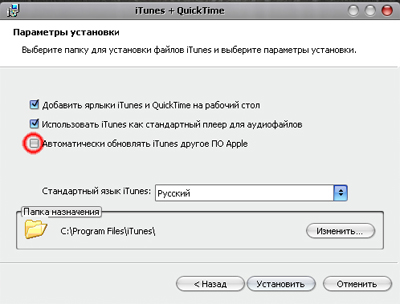
(เนื่องจากครั้งแรกที่คุณเชื่อมต่อกับ iTunes หากคุณไม่มีเวลายกเลิกการทำเครื่องหมายที่ช่อง การซิงโครไนซ์อัตโนมัติจะเริ่มขึ้น ซึ่งอาจทำให้โทรศัพท์ของคุณได้รับผลลัพธ์ที่ไม่พึงประสงค์!)
นี่คือวิธีการลงทะเบียน:
ไปกันเลย ไอทูนสโตร์(App Store) (อยู่ในรายการทางด้านซ้ายของโปรแกรม ในตำแหน่งเดียวกับตัวเลือก: เพลง ภาพยนตร์ ฯลฯ):

ความสนใจ:ร้านนี้เชื่อมต่อกับเบราว์เซอร์ "อินเทอร์เน็ตเอ็กซ์พลอเรอร์", ตรวจสอบให้แน่ใจว่าอยู่ในสภาพใช้งานได้ (ในกรณีนี้ iTunes Store จะไม่เปิด)
ในแผงด้านขวาเราจะพบแอปพลิเคชันพร้อมแพ็คเกจฟรี (“ แอพฟรี" ฟรี หมายถึง ฟรี) ผลิตภัณฑ์ใหม่ 10 รายการล่าสุดจะแสดงในหน้าจอสแปลช คลิกที่ " ดูทั้งหมด“คุณสามารถเปิดแพ็คเกจล่าสุดได้ 100 แพ็คเกจ ได้แก่ เกม โปรแกรม ยูทิลิตี้และอื่น ๆ อีกมากมาย
เราเลือกแอปพลิเคชันที่เราสนใจ เราจะยกตัวอย่าง "Scanword of the day" คลิกที่ชื่อ คำอธิบายเกมนี้จะปรากฏขึ้น:

เราเห็นปุ่ม “ รับแอป" คลิก ตารางจะแสดง:

คลิก " สร้างบัญชีใหม่" โดยที่หน้าจอสแปลชจะอยู่ " ยินดีต้อนรับสู่ iTunes Store»:

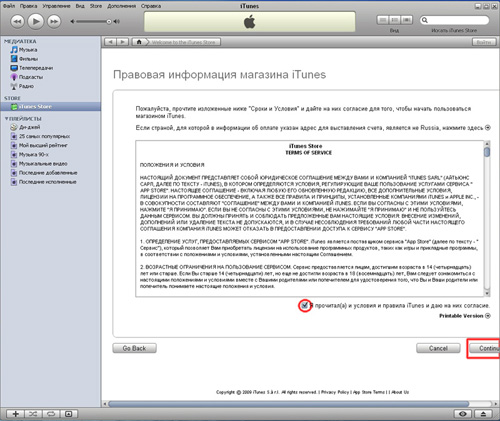
โดยที่ไม่ลืมทำเครื่องหมายในช่องที่คุณเห็นด้วยกับทุกประการให้คลิก “ ดำเนินการต่อ».
แบบฟอร์มจะปรากฏขึ้นซึ่งคุณต้องกรอก:
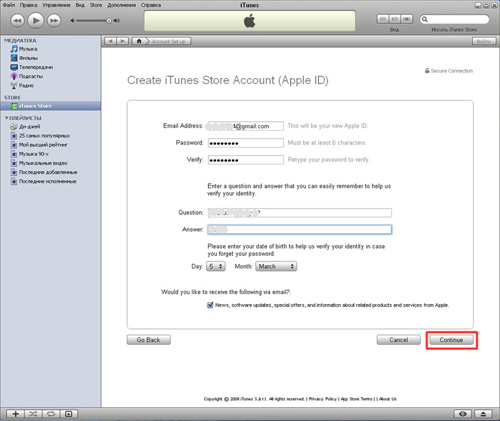
ป้อนอีเมลของคุณ ตั้งรหัสผ่านสำหรับ iTunes กรอกคำถามและคำตอบ (เราเตือนคุณว่าจะต้องเขียนคำถามและคำตอบไปที่ ภาษาอังกฤษ).
เมื่อเสร็จแล้วให้คลิก “ ดำเนินการต่อ».
จากนั้นจะมีตารางปรากฏขึ้นมาโดยคุณจะต้องเลือกบัตรที่จะชำระเงิน หากไม่มีบัตร ให้ทำเครื่องหมายที่ “ ไม่มี»:

คำเตือน:ปุ่ม " ไม่มี"จะสามารถใช้ได้ก็ต่อเมื่อคุณป้อนรายการฟรีเมื่อเริ่มต้นการลงทะเบียน ( ฟรี) แอปพลิเคชัน
เรากรอกตารางที่คุณป้อนข้อมูลเป็นภาษาอังกฤษ (นามสกุล ชื่อ ที่อยู่ รหัสไปรษณีย์ โทรศัพท์...) แล้วคลิก “ ดำเนินการต่อ».
จากนั้นหน้าจอสแปลชจะปรากฏขึ้นในตำแหน่งที่เขียนว่าจดหมายจาก iTunes ถูกส่งไปยังอีเมลของคุณแล้ว โดยคลิกที่ลิงก์คุณจะยืนยันบัญชีของคุณ เราแนะนำให้เปิดลิงค์ในเบราว์เซอร์" อินเทอร์เน็ตเอ็กซ์พลอเรอร์", กับ " มอซซิลา ไฟร์ฟอกซ์", "Opera" ฯลฯ อาจเกิดปัญหาขึ้น
ทุกอย่างเป็นไปตามที่คุณทำ - คุณลงทะเบียนแล้ว แต่คุณสามารถซื้อได้เท่านั้น ปีศาจ แอปพลิเคชันที่ต้องชำระเงิน- ในการดำเนินการนี้ ให้ไปที่ iTunes (App) Store จากนั้นไปที่ส่วน "แอปฟรี" เลือกแอปพลิเคชันที่คุณต้องการแล้วกดปุ่ม "รับแอป"
ถัดไป หากคุณได้ซื้อบัตรเครดิตที่เข้าเกณฑ์ตามที่ iTunes กำหนด คุณสามารถเปลี่ยนบัญชีของคุณและซื้อได้ จ่ายการใช้งาน
ในการดำเนินการนี้เมื่อคุณเชื่อมต่อกับ iTunes Store เราจะพบของคุณที่แผงด้านขวา บัญชี:

เราเข้าสู่ตารางที่มีข้อมูลของคุณจะปรากฏขึ้นเพื่อเปลี่ยนสถานะผู้ซื้อของคุณคลิก " แก้ไขข้อมูลการชำระเงิน»:
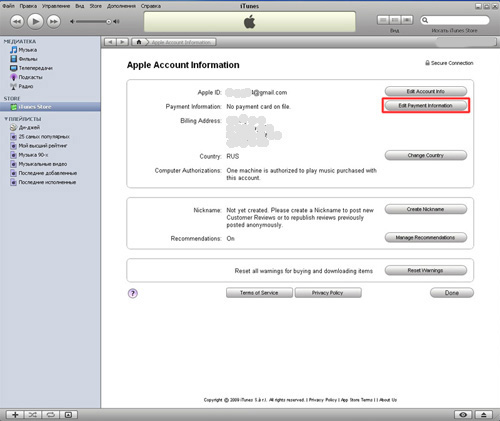
หมายเหตุ: หลังจากลงทะเบียนแล้ว (ใช้บัตรเครดิตในการชำระเงิน) โปรแกรมที่ต้องชำระเงินหรือไม่มีมัน) คุณสามารถไปที่ iPhone ของคุณใน App Store และซื้อแอปพลิเคชันที่มีให้บริการ
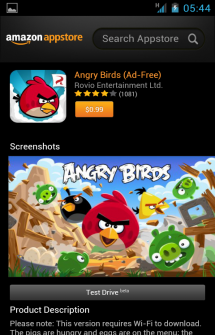
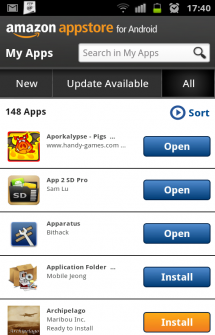
ไคลเอนต์ App Store สำหรับ Android จาก Amazon ข้อดีคือสามารถดาวน์โหลดแอปพลิเคชันที่ต้องชำระเงินได้ฟรีทุกวัน ควรใช้ Gmail ในการลงทะเบียนจะดีกว่า
รายละเอียดการลงทะเบียน
ที่อยู่ที่ระบุสำหรับการลงทะเบียน:
กรอซ-เบคเคิร์ต ยูเอสเอ อิงค์
3480 เลคมอนต์บูเลอวาร์ด
ฟอร์ตมิลล์ เซาท์แคโรไลนา 29708-9243
สหรัฐอเมริกา
ที่อยู่ทางไปรษณีย์
ตู้ ปณ. 7131
ชาร์ลอตต์ นอร์ทแคโรไลนา 28217
สหรัฐอเมริกา
โทรศัพท์: +1 803 548 4769
แฟกซ์: +1 803 548 3544
หมายเลขบัตรเครดิต
:
ตัวเลขเหล่านี้เป็นตัวเลขทดสอบอย่างเป็นทางการ!
มาสเตอร์การ์ด (16 หลัก) 5105105105105100
มาสเตอร์การ์ด (16 หลัก) 5555555555554444
วีซ่า (13 หลัก) 4222222222222
วีซ่า (16 หลัก) 4111111111111111
วีซ่า (16 หลัก) 4012888888881881
อเมริกัน เอ็กซ์เพรส (15 หลัก) 378282246310005
อเมริกัน เอ็กซ์เพรส (15 หลัก) 371449635398431
บริษัท เอเม็กซ์ (15 หลัก) 378734493671000
ดินเนอร์คลับ (14 หลัก) 38520000023237
ดินเนอร์คลับ (14 หลัก) 30569309025904
ค้นหา (16 หลัก) 6011111111111117
ค้นหา (16 หลัก) 6011000990139424
เจซีบี (16 หลัก) 3530111333300000
เจซีบี (16 หลัก) 3566002020360505
ฉันต้องการซื้อและดาวน์โหลดแอปที่ต้องชำระเงิน
คำตอบ: ขั้นตอนที่ 1 คุณต้องมีบัตรเครดิตทดสอบ ด้วยบัตรเครดิตนี้คุณสามารถดาวน์โหลดแอปพลิเคชันฟรีผ่านแอปพลิเคชันโทรศัพท์ Amazon AppStore สำหรับสิ่งนี้ ให้ตั้งค่าการ์ดทดสอบนี้ในบัญชี Amazon ของคุณผ่านเบราว์เซอร์เป็นบัตรเครดิตเริ่มต้นสำหรับการทำ การซื้อ
ขั้นตอนที่ 2 รับและเพิ่มบัตรเครดิตของคุณด้วยเงินเป็นบัตรเพิ่มเติมในบัญชี Amazon ของคุณหรือใช้ วีซ่า QIWIเสมือนจริง อ่านเพิ่มเติมได้ที่นี่: http://visa.qiwi.ru ปล่อยให้การ์ดทดสอบของคุณเป็นค่าเริ่มต้น (ดูขั้นตอนที่ 1)
ขั้นตอนที่ 3 ตัวอย่างเช่น คุณต้องการซื้อ Plants vs Zombies - ไปที่แอปพลิเคชันโทรศัพท์แล้วคลิกซื้อ การดาวน์โหลดจะเริ่มขึ้น แต่ข้อความแสดงข้อผิดพลาดจะปรากฏขึ้น คลิกตกลง และปิดแอปพลิเคชันบนโทรศัพท์ของคุณ
ขั้นตอนที่ 4 เข้าสู่ระบบของคุณ Gmail- จดหมายจาก Amazon จะถูกส่งไปที่นั่น - ตามลิงค์ในจดหมาย
ขั้นตอนที่ 5 คุณจะถูกนำไปที่หน้า - กรอกชื่อผู้ใช้และรหัสผ่านของคุณ คลิกถอนหายใจ
ขั้นตอนที่ 6 จากนั้น คลิกคลิกแก้ไขคำสั่งซื้อเพื่อดำเนินการต่อที่ด้านบน - ปุ่มสีเหลืองบนหน้าที่อยู่เหนือข้อมูลคำสั่งซื้อ
ขั้นตอนที่ 7 ไปที่หน้า - มีไพ่ 2 ใบ (ไพ่ทดสอบและไพ่ที่มีเงิน) - และทำเครื่องหมายไพ่ของคุณที่มีเงินคลิกดำเนินการต่อ
ขั้นตอนที่ 8 จากนั้นคลิก ใช้ที่อยู่นี้
ขั้นตอนที่ 9 คุณจะเข้าสู่หน้าที่อธิบายคำสั่งซื้อของคุณ คุณสามารถปิดหรือย่อขนาดได้
ขั้นตอนที่ 10 ตรวจสอบ Gmail ของคุณอีกครั้ง - จดหมายควรจะมาถึง - จดหมายบอกว่าขอบคุณสำหรับการสั่งซื้อของคุณ! และด้านล่างในจดหมายก็เขียนไว้ ต่อไปนี้สินค้ามีวางจำหน่ายแล้ว จากคุณ อุปกรณ์เคลื่อนที่โปรดเปิด Amazon Appstore แล้วคลิกแอปของฉันเพื่อดาวน์โหลดแอปใหม่ของคุณ
ขั้นตอนที่ 11 ไปที่แอปพลิเคชัน Amazon AppStore สำหรับโทรศัพท์ของคุณ คลิก แอปของฉัน จากนั้นส่วนใหม่ (คลิก รีเฟรช) แอปพลิเคชันที่ซื้อของคุณควรปรากฏขึ้น คลิก ติดตั้ง แอปพลิเคชันจะดาวน์โหลด จากนั้นติดตั้งและรัน
ขอให้สนุกกับการช้อปปิ้งนะทุกคน!
คำถาม: ฉันต้องการสมัครแบบชำระเงินฟรี
คำตอบ: ติดตาม รุ่นฟรีแอปพลิเคชันแบบชำระเงินบน Amazon แล้วดาวน์โหลด หรือใช้อินเทอร์เน็ตและดาวน์โหลดแอปพลิเคชันที่คุณต้องการจากอินเทอร์เน็ต
คำถาม: ฉันไม่ดาวน์โหลดแอปพลิเคชันจาก Amazon AppStore ผ่านคอมพิวเตอร์ของฉัน
คำตอบ: ใช้แอปโทรศัพท์
คำถาม: มีข้อความปรากฏขึ้น - Amazon AppStore ไม่สามารถใช้งานได้ในภูมิภาคนี้ แต่มีข้อความปรากฏขึ้นเกี่ยวกับรหัสพื้นที่
คำตอบ: เป็นไปได้มากว่าเมื่อลงทะเบียนกับ Amazon คุณจะป้อนข้อมูลบางอย่างที่คุณคิดว่าถูกต้อง แต่ด้วยเหตุผลบางอย่างที่ Amazon ไม่ชอบข้อมูลดังกล่าว ดูคำตอบในย่อหน้าด้านบน ฉันต้องการดาวน์โหลดแอปพลิเคชันฟรี เริ่มต้น บัญชีใหม่ทำตามคำแนะนำ
คำถาม: ฉันไม่มีบัตรเครดิต แต่ฉันต้องการซื้อแอปพลิเคชันแบบชำระเงิน ฉันมีบัตรเครดิต แต่ฉันไม่สามารถซื้อแอปพลิเคชันแบบชำระเงินได้ ฉันทำทุกอย่างตามคำแนะนำในย่อหน้าด้านบน ฉันต้องการซื้อและดาวน์โหลดแอปพลิเคชันแบบชำระเงินฉันมีบัตรเครดิต ฉันต้องการซื้อแอปพลิเคชันแบบชำระเงิน แต่ฉันไม่ต้องการให้ข้อมูลบัตรเครดิตนี้แก่ผู้อื่น
คำถาม: ทุกอย่างทำงานตามที่ควรจะเป็นสำหรับฉัน แอปพลิเคชันถูกดาวน์โหลดแล้ว แต่เมื่อฉันพยายามติดตั้ง/เปิดแอปพลิเคชัน ข้อความแสดงข้อผิดพลาดปรากฏขึ้น
คำตอบ: ลบแอปพลิเคชันออกจากโทรศัพท์ของคุณหากติดตั้งไว้ ดาวน์โหลดอีกครั้งจาก Amazon AppStore และติดตั้ง
คำถาม: จำเป็นต้องใช้อินเทอร์เน็ตเสมอเพื่อเล่นเกมที่ดาวน์โหลดจาก Amazon AppStore หรือไม่
คำตอบ: ไม่ ไม่เสมอไป หากคุณดาวน์โหลดและติดตั้งแอปพลิเคชัน คุณจะสามารถใช้งานได้โดยไม่ต้องเปิดอินเทอร์เน็ต และต้องติดตั้งแอปพลิเคชัน Amazon AppStore บนโทรศัพท์ของคุณด้วย
ดาวน์โหลดแอป Amazon Appstore สำหรับ Androidคุณสามารถไปตามลิงค์ด้านล่าง
ผู้พัฒนา: อเมซอน
แพลตฟอร์ม: Android 2.1 และสูงกว่า
ภาษาอินเทอร์เฟซ: อังกฤษ
สถานะ: ฟรี
ราก: ไม่จำเป็น
วิธีดาวน์โหลด App Store จาก iPhone
ให้เราทราบทันทีว่ามีแอปพลิเคชันร้านค้าอยู่ในอุปกรณ์อยู่แล้ว ดังนั้นการใช้นิพจน์ "ดาวน์โหลดแอปพลิเคชันจาก App Store" จะถูกต้องมากกว่า คุณต้องใช้ Apple ID ของคุณเพื่อลงชื่อเข้าใช้ร้านค้า คุณสามารถลงทะเบียนได้จากทั้งคอมพิวเตอร์และอุปกรณ์ของคุณ นอกจาก, บัญชีสามารถใช้ได้ทั้งแบบมีหรือไม่มีบัตรเครดิต ในกรณีที่สอง ดาวน์โหลดแอปพลิเคชันฟรีใดๆ ก่อนเริ่มการลงทะเบียนด้วยซ้ำ
หากต้องการสร้าง ID ให้คลิกปุ่ม "เข้าสู่ระบบ" ตอนนี้ไปที่การลงทะเบียน ให้ข้อมูลที่ถูกต้องเกี่ยวกับตัวคุณและหมายเลขโทรศัพท์ของคุณ ป้อนที่อยู่ที่ถูกต้องเป็นตัวระบุ อีเมลและตอบคำถามควบคุมทั้งหมดสามข้อด้วย ให้ความสนใจเป็นพิเศษกับข้อกำหนดสำหรับรหัสผ่าน ในตอนท้ายให้ป้อนข้อมูลการชำระเงินด้วยบัตรเครดิตของคุณ (หากเลือกวิธีนี้) อย่าลืมระบุประเทศ การยืนยันการลงทะเบียนเกิดขึ้นหลังจากที่ผู้ใช้คลิกลิงก์ในจดหมายที่บริการสนับสนุนส่งไปยังอีเมลที่ระบุ หากต้องการ คุณสามารถเปลี่ยน ID ได้ตลอดเวลาในอนาคตโดยไปที่เมนูการจัดการบัญชีในหน้า appleid.apple.com/ru
วิธีดาวน์โหลดแอพพลิเคชั่นจาก App Store บน iPhone
สำหรับสิ่งนี้เราต้องการ แอพ iTunesบนคอมพิวเตอร์และสาย USB พิเศษที่จะเชื่อมต่อพีซีหรือ Mac และ iPhone ดังนั้นจะดาวน์โหลด App Store บน iPhone ได้อย่างไรนั่นคือดาวน์โหลดโปรแกรมนี้หรือโปรแกรมนั้น?
เชื่อมต่อสมาร์ทโฟนเข้ากับคอมพิวเตอร์และเปิดแอปพลิเคชัน iTunes ไปที่เมนูร้านค้าและเลือกโปรแกรมใดก็ได้ หากการลงทะเบียนเกิดขึ้นโดยไม่มีการอ้างอิงถึงบัตรเครดิต คุณจะสามารถดาวน์โหลดได้เฉพาะแอปพลิเคชันฟรีเท่านั้น ซึ่งก็คือแอปพลิเคชันที่ทำเครื่องหมายว่า "ฟรี" หากบัตรได้รับการลงทะเบียนในระบบแล้ว สามารถซื้อแอปพลิเคชันได้โดยคลิก "ซื้อเลย" ในขณะเดียวกันก็หมายความว่าเงินจะไม่ถูกตัดออกทันที แต่จะตัดออกหลังจากผ่านไประยะหนึ่งเท่านั้น เมื่อให้สิทธิ์ ให้ใช้ที่อยู่อีเมลที่คุณลงทะเบียนด้วยและรหัสผ่าน นั่นคือพวกเขาจะเข้าสู่บัญชีของคุณจริงๆ เมื่อดาวน์โหลดแอปพลิเคชันแล้ว ควรปรากฏในส่วน "แอปพลิเคชัน" ของแท็บ "iPhone" บนสมาร์ทโฟน นอกจากนี้ยังควรดูแลการซิงโครไนซ์ด้วย คุณยังสามารถดาวน์โหลดหรือซื้อแอปพลิเคชันจากอุปกรณ์ได้ด้วยการเข้าสู่ระบบด้วย ID ของคุณ
บทความวันนี้จะเน้นไปที่ร้านเกมและแอพพลิเคชั่นของ Apple ที่เรียกว่า App Store ฉันจะบอกคุณว่าคุณสามารถดาวน์โหลดลงในคอมพิวเตอร์ธรรมดาได้อย่างไร
แน่นอนว่าไม่มีเวอร์ชันสำหรับพีซี แต่ลองค้นหาตัวเลือกที่จะช่วยคุณใช้ App Store บน Windows ทั่วไป
App Store คืออะไร?
ก่อนจะใช้งานแอพพลิเคชั่นเกมจากบริการนี้ เรามาทำความเข้าใจกันก่อนว่ามันคืออะไร และทำไมถึงต้องมีร้านค้าแห่งนี้เสียก่อน 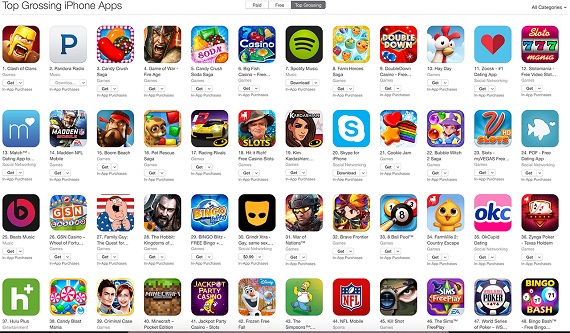
ดังที่เราทุกคนทราบกันดีว่า ปัจจุบันมีระบบปฏิบัติการที่โดดเด่นอยู่ 2 ระบบ ได้แก่ iOS และ Android สำหรับแต่ละร้านค้าได้ถูกสร้างขึ้นซึ่งคุณสามารถดาวน์โหลดเกมและแอพพลิเคชั่นได้
สำหรับ อุปกรณ์ iOS App Store ถูกสร้างขึ้นและสำหรับ อุปกรณ์แอนดรอยด์ — Google Playตลาด. ทั้งสองร้านดีมาก แต่ร้านแรกมีข้อดีดังต่อไปนี้:
- เกมและแอพพลิเคชั่นใหม่จะปรากฏที่นี่บ่อยที่สุดก่อน
- การควบคุมความปลอดภัยอย่างระมัดระวังมากขึ้น
- อินเทอร์เฟซที่ทันสมัยยิ่งขึ้น
ร้านขายอุปกรณ์ Android ก็ค่อนข้างดีและมีการปรับปรุงทุกวัน ในนั้นคุณจะพบแอปพลิเคชั่นที่อาจไร้ประโยชน์หรือหลอกๆ น้อยลงเรื่อยๆ
ดาวน์โหลด App Store บนพีซี
เราทุกคนรู้ดีว่านโยบายของ Apple ค่อนข้างเข้มงวด ดังนั้น iOS จึงถูกปิด ระบบปฏิบัติการ- ไม่สามารถติดตั้งหรือดาวน์โหลด App Store บนคอมพิวเตอร์ทั่วไปได้ไม่ว่าด้วยวิธีใดก็ตาม 
แต่โชคดีสำหรับเราที่ Android เปิดอยู่และแอปพลิเคชันทั้งหมดที่มีเกมแทบจะเหมือนกันในทุกอุปกรณ์ ดังนั้นจึงมีทางออกและเรียกว่าโปรแกรมจำลองสำหรับ Android
มีโปรแกรมค่อนข้างเยอะและโดยทั่วไปกระบวนการแสดงเกมบนพีซีมีดังนี้:
- ดาวน์โหลดโปรแกรมจำลองและใช้เฉพาะแหล่งที่ได้รับการพิสูจน์แล้วเช่น www.bluestacks.comหรือ www.bignox.com;
- จากนั้นติดตั้งโปรแกรมจำลองบนพีซีของคุณ
- เมื่อคุณเปิดตัวครั้งแรก คุณจะต้องผ่านการอนุญาตจาก Google
- ตอนนี้เราเขียนชื่อ เกมที่คุณต้องการในช่องค้นหาของโปรแกรมจำลองหรือ Play Store แล้วคลิก เข้า;
- รายการผลลัพธ์จะเปิดขึ้นโดยเราเลือกรายการที่เราต้องการแล้วคลิก ติดตั้ง;
- หลังการติดตั้ง เพียงเปิดแอปพลิเคชัน
นอกจากนี้ยังสามารถติดตั้งโดยใช้ไฟล์ .apk ได้ด้วย โปรแกรมจำลองมีข้อเสียเล็กน้อย เนื่องจากบางเกมหรือแอปพลิเคชันอาจไม่มีจำหน่ายในร้านค้า แต่นี่หายากมากและคุณจะพบกับสิ่งที่ได้รับความนิยมมากที่สุดอย่างแน่นอน
ผลลัพธ์
นี่คือสถานการณ์หากคุณต้องการดาวน์โหลด Apple store ที่เรียกว่า App Store ลงในคอมพิวเตอร์ของคุณโดยฉับพลัน
ฉันอธิบายทางเลือกอื่นให้กับคุณแล้ว แต่อยู่ที่คุณตัดสินใจว่าจะใช้มันหรือไม่ บอกได้คำเดียวว่าการเล่นเกมและการใช้งานแอพพลิเคชั่นมากมายนั้นค่อนข้างสะดวกสบาย
หรือเราซื้อ MacBook หรือ iMac เองซึ่งราคาค่อนข้างแพง และอีกอย่างคือไม่มีอีมูเลเตอร์ มี iPadian 2 แต่มันทำอะไรไม่ได้เลยจริงๆ และมันเป็นเพียงหุ่นจำลอง
App Store คือร้านแอปพลิเคชัน ซึ่งเป็นส่วนหนึ่งของซูเปอร์มาร์เก็ตออนไลน์ของ iTunes Store ที่มี แอพพลิเคชั่นต่างๆสำหรับ โทรศัพท์มือถือไอโฟน, ผู้เล่น ไอพอดทัชและ แท็บเล็ตไอแพดรวมทั้งเพื่อส่วนตัวด้วย คอมพิวเตอร์แมคและอนุญาตให้คุณซื้อหรือดาวน์โหลดได้ฟรี
App Store มีแอปพลิเคชั่นมากกว่า 1.5 ล้านแอปพลิเคชั่นสำหรับ iPhone และ iPod Touch ประมาณ 725,000 แอพสำหรับ iPad (ณ วันที่ 10 มิถุนายน 2558) จำนวนการดาวน์โหลดเกิน 100 พันล้านครั้งและฐานผู้ใช้ประมาณ 575 ล้านคน แอพมีหลายประเภท รวมถึงเกมฟรีเซลล์และซูโดกุ, แอพ Facebook, MySpace, The New York Times, Pandora, PayPal และ Twitter
แอปเชิงพาณิชย์ส่วนใหญ่มีราคาอยู่ระหว่าง 0.99 ถึง 9.99 ดอลลาร์ โดยแอประดับมืออาชีพบางแอปมีราคาสูงกว่ามาก ในรัสเซีย ยอมรับการชำระเงินจาก บัตรเครดิตและตั้งแต่เดือนธันวาคม 2551 - จากเดบิตด้วย แอพฟรียังเผยแพร่ผ่าน App Store
เจ้าของ iPhone 3G สามารถเข้าถึง Application Store ได้ทันทีเมื่อเริ่มจำหน่ายรุ่นนี้ เจ้าของอุปกรณ์รุ่นก่อนหน้าจำเป็นต้องอัปเดตเพื่อเข้าถึงร้านค้า ซอฟต์แวร์จนกระทั่งถึงเวอร์ชั่นที่สอง App Store ยังสามารถเข้าถึงได้โดยใช้เวอร์ชัน 7.7 และใหม่กว่า
ร้านค้าได้รับการตรวจสอบโดยผู้เชี่ยวชาญของ Apple แต่ละแอปพลิเคชันมีใบรับรองอิเล็กทรอนิกส์พิเศษ หากมีคนเริ่มกระทำการที่ผิดกฎหมายด้วยความช่วยเหลือของโปรแกรมที่ซื้อมา มันจะถูกลบออกจากชั้นวาง และนักพัฒนาจะได้รับ “การตำหนิอย่างรุนแรง”
รายได้จากการขายแอปมีการกระจายดังนี้ ผู้เขียนได้รับ 70%, Apple รับ 30% เพื่อสนับสนุนร้านค้า อย่างเป็นทางการ Apple กล่าวว่าไม่ได้ตั้งใจที่จะสร้างรายได้จากการขาย นักพัฒนายังมีตัวเลือกในการเผยแพร่แอปฟรี สิ่งที่น่าสนใจคือสามารถลงทะเบียนโปรแกรมที่ซื้อทั้งหมดเพื่อดาวน์โหลดการอัพเดตใหม่ทั้งหมดได้
บน iPod Touch บริการ App Store จะทำงานเมื่อเชื่อมต่ออินเทอร์เน็ตผ่าน Wi-Fi เพื่อให้ผู้ใช้สามารถซื้อและดาวน์โหลดแอพพลิเคชั่นได้โดย เครือข่ายไร้สายจากที่ใดก็ได้ แอปพลิเคชันมีให้บริการฟรีหรือมีค่าใช้จ่ายบางอย่างซึ่งจะถูกเรียกเก็บเงินจากบัญชีผู้ใช้ใน iTunes Store App Store จะแจ้งให้ผู้ใช้ทราบทันทีเมื่อมีการอัปเดตสำหรับแอปพลิเคชันของตน บริการ App Store มีอยู่ในโปรแกรมสำหรับทั้งคอมพิวเตอร์ Mac และ PC โดยที่แอปพลิเคชันจะซิงโครไนซ์กับ iPhone หรือ iPod Touch ผ่านอินเทอร์เฟซ USB
ณ เดือนกรกฎาคม 2014 การสมัคร แอพสโตร์ร้านค้า (รัสเซีย) นำเสนอในยี่สิบเก้าหมวดหมู่:
- iPhone: คอลเลกชันแอป
- iPhone: แอพของ Apple
- iPhone: แอพฟรีที่ดีที่สุด
- ไอแพด: แอปของ Apple
- iPad: คอลเลกชันแอป
- iPad: แอพฟรีที่ดีที่สุด
- ธุรกิจ
- แคตตาล็อก
- การศึกษา
- ความบันเทิง
- การเงิน
- อาหารและเครื่องดื่ม
- เกมส์.
- สุขภาพและฟิตเนส
- ไลฟ์สไตล์
- ยา
- ดนตรี
- การนำทาง
- ข่าว
- คีออสก์
- ภาพถ่ายและวิดีโอ (การถ่ายภาพภาษาอังกฤษ)
- ผลผลิต
- ไดเรกทอรี
- เครือข่ายสังคม
- กีฬา
- การท่องเที่ยว
- สาธารณูปโภค
- สภาพอากาศ
บันทึก
เว็บไซต์อย่างเป็นทางการไม่สามารถใช้งานได้ในขณะนี้
